Како подесити или онемогућити УАЦ у оперативном систему Виндовс 8.1
У оперативном систему Виндовс Виста, Мицрософт је имплементирао нову безбедносну функцију под називом Контрола корисничког налога (УАЦ). Покушава да спречи злонамерне апликације да раде потенцијално штетне ствари на вашем рачунару. Пре него што се дозволи радња (повишена) на нивоу администратора, УАЦ тражи дозволу од корисника да настави са њом или да откаже захтев. УАЦ има нека подешавања која могу утицати на његово понашање. У овом чланку ћемо погледати како да промените та подешавања или потпуно онемогућите УАЦ.
Реклама
УАЦ подешавања се налазе на „класичној“ контролној табли у Виндовс 8.1. Отворите контролну таблу и идите на следећи аплет:
Контролна табла\Кориснички налози и породична безбедност\Кориснички налози
Кликните Промените подешавања контроле корисничког налога линк.
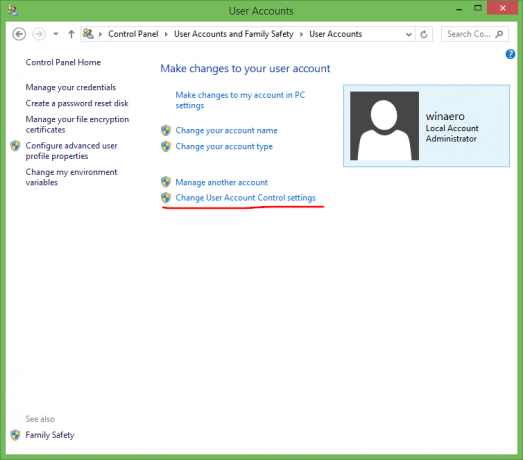
Тхе Подешавања контроле корисничког налога на екрану ће се појавити прозор:
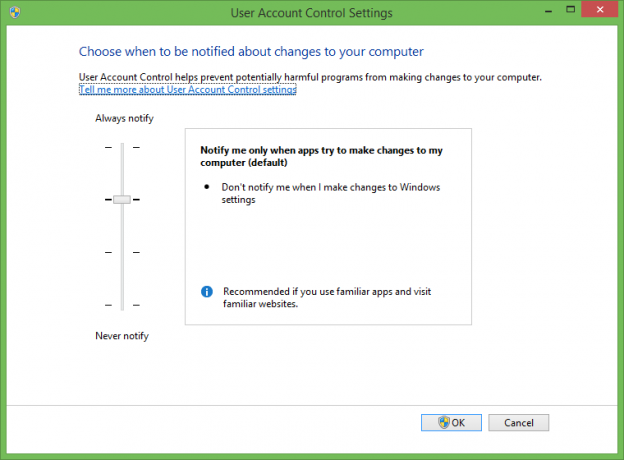
Са леве стране ћете видети вертикални клизач, који контролише подешавања УАЦ-а. Има четири унапред дефинисана положаја:
- Никада не обавештавај
- Обавести ме само када апликације покушају да изврше промене на мом рачунару (не затамњујте моју радну површину)
- Обавести ме само када апликације покушају да изврше промене на мом рачунару (подразумевано)
- Увек ме обавести
Ова подешавања мењају понашање УАЦ-а на различите начине.
Никада не обавештавај (онемогућава УАЦ)
Опција „Никад не обавештавај“ онемогућава УАЦ и искључује безбедносна упозорења. УАЦ неће пратити апликације. Не препоручујем вам да користите овај ниво УАЦ осим ако савршено разумете зашто морате да онемогућите УАЦ. То је најнесигурнија опција.
Обавести ме само када апликације покушају да изврше промене на мом рачунару (не затамњујте моју радну површину)
Ова поставка је скоро као подразумевана. Када нека апликација захтева промене на нивоу система, видећете одговарајуће безбедносно упозорење, међутим, екран се неће затамнити иза дијалога упозорења. Пошто екран није затамњен, злонамерне апликације могу да ступе у интеракцију са УАЦ безбедносним дијалогом и покушају да аутоматски кликну на Да да би наставили радњу. Тако да је искључивање безбедне радне површине потенцијална безбедносна рупа, јер нека апликација може да потврди захтев за вас и оштети ваш ОС и податке.
Ако радите са ограниченим/стандардним корисничким налогом и користите овај ниво УАЦ-а, можда ћете морати да наведете акредитиве за администраторски налог (корисничко име и лозинку) да бисте их подигли.
Обавести ме само када апликације покушају да изврше промене на мом рачунару (подразумевано)
Ова поставка је подразумевано постављена у оперативном систему Виндовс 8.1. Када нека апликација затражи дозволу да изврши потенцијално штетну радњу, видећете одговарајуће безбедносно упозорење и цео екран ће бити затамњен иза УАЦ потврде дијалог. Када је екран затамњен, ниједна друга апликација не може да приступи том дијалогу, тако да само корисник може да комуницира са њим да потврди или одбије захтев.
Увек ме обавести
Ова поставка је најбезбеднија (и најнеугоднија). Када је омогућен, УАЦ приказује обавештења сваки пут када нека апликација покуша да изврши промене на нивоу система у подешавањима ОС-а, или чак када корисник покуша да конфигурише подешавања Виндовс-а која захтевају администраторске дозволе. Поред УАЦ одзивника, цео екран ће бити затамњен. Ако радите са ограниченим корисничким налогом, можда ћете морати да наведете административне акредитиве налога.
Како подесити УАЦ поставке преко Регистра
УАЦ подешавања се чувају у следећем кључу регистратора:
ХКЕИ_ЛОЦАЛ_МАЦХИНЕ\СОФТВАРЕ\Мицрософт\Виндовс\ЦуррентВерсион\Полициес\Систем
Тамо треба да подесите следеће четири ДВОРД вредности:
- ЦонсентПромптБехавиорАдмин
- ЦонсентПромптБехавиорУсер
- ЕнаблеЛУА
- ПромптОнСецуреДесктоп
За подешавање „Никад не обавештавај“, подесите их на следећи начин:
- ЦонсентПромптБехавиорАдмин=0
- ЦонсентПромптБехавиорУсер=0
- ЕнаблеЛУА=1
- ПромптОнСецуреДесктоп=0
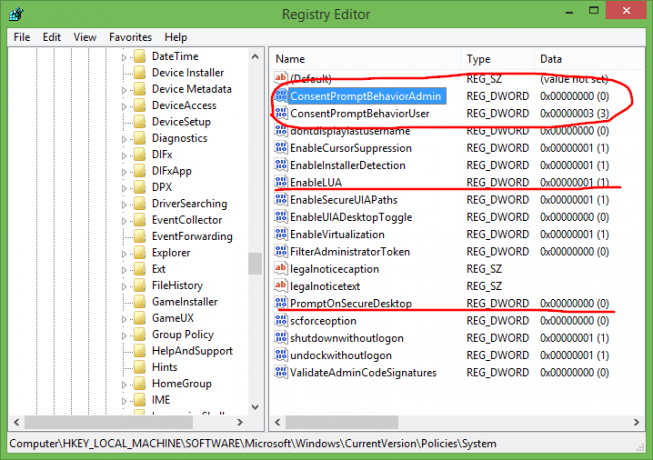
За „Обавести ме...“ без затамњивања екрана, вредности треба да буду следеће:
- ЦонсентПромптБехавиорАдмин=5
- ЦонсентПромптБехавиорУсер=3
- ЕнаблеЛУА=1
- ПромптОнСецуреДесктоп=0

За „Обавести ме...“ са затамњивањем екрана, вредности треба да буду следеће:
- ЦонсентПромптБехавиорАдмин=5
- ЦонсентПромптБехавиорУсер=3
- ЕнаблеЛУА=1
- ПромптОнСецуреДесктоп=1

За „Увек ме обавести“ подесите следеће вредности:
- ЦонсентПромптБехавиорАдмин=2
- ЦонсентПромптБехавиорУсер=3
- ЕнаблеЛУА=1
- ПромптОнСецуреДесктоп=1

Након што промените ове вредности, морате поново покренути Виндовс да би промене ступиле на снагу. То је то.

